- Μέρος 1. Πώς να αποκτήσετε το iMessage για υπολογιστή χρησιμοποιώντας τον εξομοιωτή
- Μέρος 2. Πώς να αποκτήσετε το iMessage για υπολογιστή χρησιμοποιώντας την απομακρυσμένη επιφάνεια εργασίας Chrome
- Μέρος 3. Συμβουλή μπόνους: Προβολή και ανάκτηση δεδομένων iMessage για υπολογιστή με το FoneLab iPhone Data Recovery
- Μέρος 4. Συχνές ερωτήσεις σχετικά με τον τρόπο λήψης του iMessage για υπολογιστή
Πώς να αποκτήσετε το iMessage σε υπολογιστή: Εύκολοι και ασφαλείς τρόποι
 Ενημερώθηκε από Boey Wong / 08 Ιουνίου 2023 09:40
Ενημερώθηκε από Boey Wong / 08 Ιουνίου 2023 09:40Εάν χρησιμοποιείτε συσκευή iPhone και θέλετε μια ασφαλή εφαρμογή ανταλλαγής μηνυμάτων, ενεργοποιήστε τη λειτουργία iMessage. Αυτή η δυνατότητα είναι αποκλειστική και συμβατή μόνο με συσκευές Apple. Ωστόσο, ορισμένα άτομα θέλουν να χρησιμοποιήσουν το iMessage σε υπολογιστές με Windows. Είναι ακόμη δυνατό να επιτευχθεί αυτό;
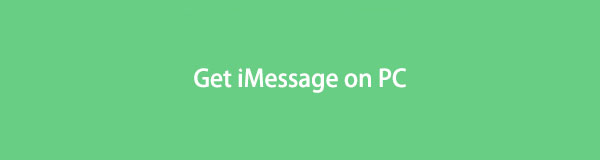
Λοιπόν, είναι εντυπωσιακό να σκέφτεστε να έχετε το iMessage στον υπολογιστή σας. Αλλά είστε τυχεροί αν προσγειωθείτε σε αυτό το post. Συγκεντρώσαμε τους πιθανούς αλλά εύκολους τρόπους για να αποκτήσετε το iMessage για Windows με ασφάλεια. Είστε έτοιμοι να διαβάσετε περισσότερες ενδιαφέρουσες πληροφορίες; Παρακαλώ προχωρήστε.

Λίστα οδηγών
- Μέρος 1. Πώς να αποκτήσετε το iMessage για υπολογιστή χρησιμοποιώντας τον εξομοιωτή
- Μέρος 2. Πώς να αποκτήσετε το iMessage για υπολογιστή χρησιμοποιώντας την απομακρυσμένη επιφάνεια εργασίας Chrome
- Μέρος 3. Συμβουλή μπόνους: Προβολή και ανάκτηση δεδομένων iMessage για υπολογιστή με το FoneLab iPhone Data Recovery
- Μέρος 4. Συχνές ερωτήσεις σχετικά με τον τρόπο λήψης του iMessage για υπολογιστή
Μέρος 1. Πώς να αποκτήσετε το iMessage για υπολογιστή χρησιμοποιώντας τον εξομοιωτή
Οι εξομοιωτές είναι γνωστοί για το ότι επιτρέπουν σε ένα σύστημα υπολογιστή να αντιγράφει τις λειτουργίες ενός άλλου. Αυτή η τεχνική είναι επίσης δυνατή για τη λήψη iMessage για υπολογιστές με Windows. Αλλά οι εξομοιωτές είναι δύσκολο να χρησιμοποιηθούν εάν δεν είστε γνώστες της τεχνολογίας. Υπάρχουν πολλά επιπλέον αρχεία που πρέπει να εγκαταστήσετε στον υπολογιστή σας. Σε αυτό το μέρος, θα χρησιμοποιήσουμε τον εξομοιωτή iPadian για να λάβουμε το iMessage για Windows. Κάντε κύλιση προς τα κάτω για να μάθετε τη διαδικασία.
Βήμα 1Επισκεφθείτε τον επίσημο ιστότοπο του iPadian, ο οποίος είναι το ipadian.net. Μετά από αυτό, θα δείτε τη διεπαφή λήψης της ιστοσελίδας. Αργότερα, κάντε κλικ στο Λήψη για Windows κουμπί στο κέντρο της ιστοσελίδας.
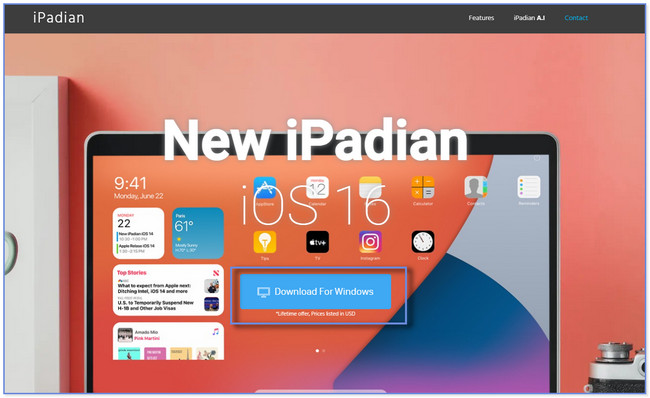
Βήμα 2Η ιστοσελίδα θα σας ζητήσει να συμπληρώσετε τα στοιχεία για τα στοιχεία της παραγγελίας σας. Κάντε κλικ στο ΣΥΝΕΧΕΙΑ κουμπί για να προχωρήσετε. Κάντε κλικ στο Κατεβάστε τώρα και μετά το κουμπί Ignore. Αργότερα, κάντε κλικ στο Μετάβαση κουμπί 2 φορές. Μετά από αυτό, ο υπολογιστής θα πραγματοποιήσει λήψη του αρχείου σε μορφή αρχείου .exe. Πατήστε τη γραμμή αναζήτησης του iPadian και πληκτρολογήστε το iMessage. Επιλέξτε το iMessage εφαρμογή στα αποτελέσματα για να την εγκαταστήσετε. Για να βρείτε την εφαρμογή iMessage, χρειάζεται μόνο να μεταβείτε στο Συρτάρι εφαρμογών ενότητα και εκκινήστε το στον υπολογιστή σας.

Μέρος 2. Πώς να αποκτήσετε το iMessage για υπολογιστή χρησιμοποιώντας την απομακρυσμένη επιφάνεια εργασίας Chrome
Εάν θέλετε να αναβαθμίσετε ή να βελτιώσετε την εμπειρία σας στην περιήγηση στο Chrome, χρησιμοποιήστε τις επεκτάσεις του Chrome. Το ερώτημα είναι: μπορείτε να χρησιμοποιήσετε μια επέκταση Chrome για να λάβετε το iMessage στον υπολογιστή σας; Μπορείτε να χρησιμοποιήσετε την επέκταση Απομακρυσμένης επιφάνειας εργασίας Chrome. Αλλά σε αυτή τη μέθοδο, θα χρειαστείτε τη χρήση του Mac σας. Επίσης, πρέπει να έχετε το iMessage σε αυτό.
Είστε περίεργοι πώς να αποκτήσετε το iMessage σε υπολογιστή χωρίς jailbreak; Μπορείτε να το μάθετε κάνοντας κύλιση παρακάτω.
Βήμα 1Εκκινήστε το πρόγραμμα περιήγησης Ιστού Chrome στο Mac σας. Αναζητήστε το Chrome Web store. Παρακαλώ πληκτρολογήστε το Chrome Remote Desktop λέξη στη γραμμή αναζήτησής του και κάντε κλικ στο πρώτο αποτέλεσμα στην ιστοσελίδα. Στην κορυφή, κάντε κλικ στο Προσθήκη στο Chrome κουμπί. Ο υπολογιστής σας θα ελέγξει για την επέκταση του Chrome. Κάντε κλικ στο Προσθήκη επέκτασης κουμπί και εικονίδιο για να επιβεβαιώσετε την ενέργεια.
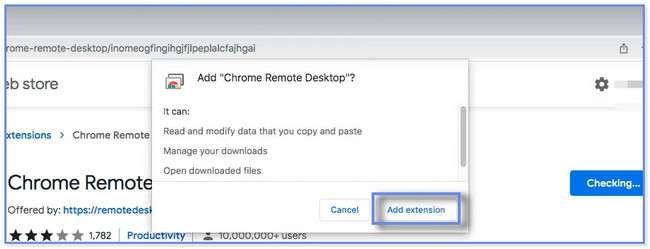
Βήμα 2Κάντε κλικ στο Chrome Remote Desktop εικονίδιο επάνω δεξιά για να το εκκινήσετε. Για πλήρη πρόσβαση, κάντε κλικ στο Λήψη εικονίδιο στην ενότητα Λήψη. Ο υπολογιστής θα ξεκινήσει αμέσως τη διαδικασία εγκατάστασης. Μετά από αυτό, κάντε κλικ στο Αποδοχή & εγκατάσταση κουμπί. Ο φάκελος του αρχείου θα εμφανιστεί στην οθόνη σας. Κάντε διπλό κλικ στο Chrome Remote Desktop αρχείο για να το εγκαταστήσετε στον υπολογιστή.
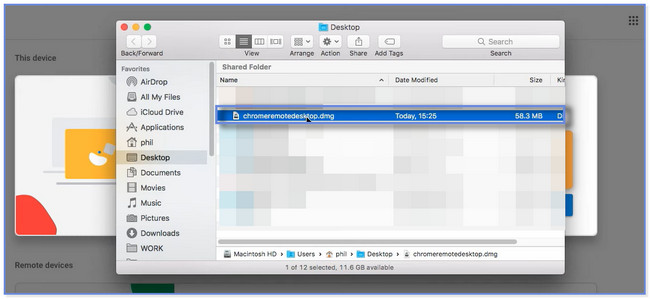
Βήμα 3Η επέκταση του Chrome θα σας ζητήσει να ονομάσετε τον υπολογιστή Windows που θέλετε να συνδέσετε με το Mac σας. Παρακαλώ πληκτρολογήστε το και κάντε κλικ στο Επόμενο κουμπί. Απαιτεί επίσης να επιλέξετε και να δημιουργήσετε μια καρφίτσα για να συνδέσετε το Mac στον υπολογιστή Windows εξ αποστάσεως.
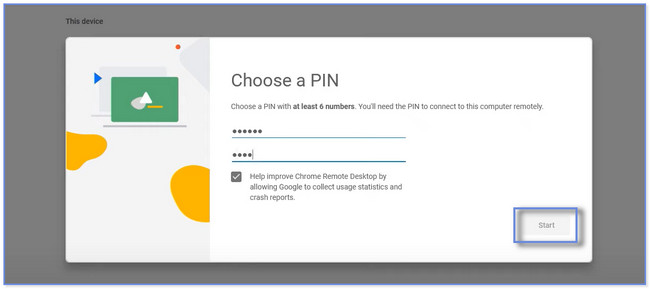
Βήμα 4Στον υπολογιστή σας με λειτουργικό σύστημα Windows, εκκινήστε το Chrome Web Store. Ψάχνω για Chrome Remote Desktop και προσθέστε το ως επέκταση υπολογιστή. Θα εμφανιστεί ένα παράθυρο στο Mac σας. Κάντε κλικ στο Επιτρέψτε κουμπί για κοινή χρήση της οθόνης Mac με τον υπολογιστή Windows. Στη συνέχεια, μπορείτε να χρησιμοποιήσετε το iMessage από το Mac σας στον υπολογιστή Windows.
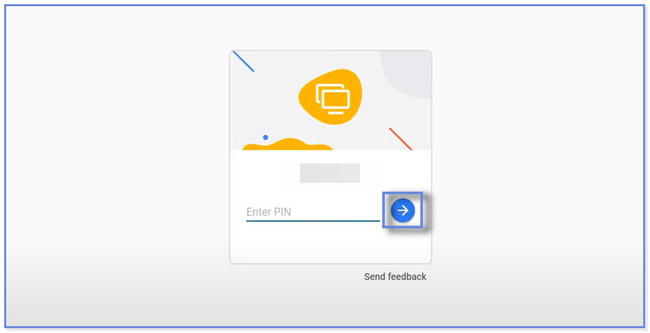
Μέρος 3. Συμβουλή μπόνους: Προβολή και ανάκτηση δεδομένων iMessage για υπολογιστή με το FoneLab iPhone Data Recovery
Αυτή η ανάρτηση είναι μια συμβουλή μπόνους για την ανάκτηση χαμένων ή τρεχόντων δεδομένων iMessage στον υπολογιστή σας, ώστε να μπορείτε να τα προβάλετε γρήγορα στον υπολογιστή σας. FoneLab iPhone ανάκτησης δεδομένων είναι εξειδικευμένος για αυτό! Μπορεί ανακτήστε τα χαμένα δεδομένα του iMessage με ή χωρίς αντίγραφο ασφαλείας. Επίσης, μπορείτε να το χρησιμοποιήσετε σε όλες τις συσκευές και τις εκδόσεις iOS. Επίσης, σας επιτρέπει να προβάλλετε αρχεία και δεδομένα επειδή διαθέτει δυνατότητα προεπισκόπησης.
Με το FoneLab για iOS, θα ανακτήσετε τα χαμένα / διαγραμμένα δεδομένα iPhone, συμπεριλαμβανομένων φωτογραφιών, επαφών, βίντεο, αρχείων, WhatsApp, Kik, Snapchat, WeChat και άλλων δεδομένων από το iCloud ή το iTunes backup ή τη συσκευή σας.
- Ανάκτηση φωτογραφιών, βίντεο, επαφών, WhatsApp και άλλων δεδομένων με ευκολία.
- Προεπισκόπηση δεδομένων πριν από την ανάκτηση.
- iPhone, iPad και iPod touch είναι διαθέσιμα.
Θέλετε να εξερευνήσετε αυτό το κορυφαίο λογισμικό ανάκτησης δεδομένων iPhone; Ρίξτε μια ματιά στα παρακάτω βήματα.
Βήμα 1Κάντε κλικ στο κουμπί Δωρεάν κατέβασμα κουμπί του FoneLab iPhone Data Recovery για να το αποκτήσετε στον υπολογιστή σας. Μετά από αυτό, περιμένετε να ολοκληρωθεί η διαδικασία λήψης. Κάντε κλικ στο εγκαταστήστε το κουμπί εμφανίζεται μια φορά. Ο υπολογιστής θα εκκινήσει αυτόματα το λογισμικό στη συνέχεια. Αργότερα, θα δείτε τις 4 δυνατότητες του λογισμικού. Το μόνο που πρέπει να κάνετε είναι να κάνετε κλικ στο Αποκατάσταση στοιχείων iPhone κουμπί.
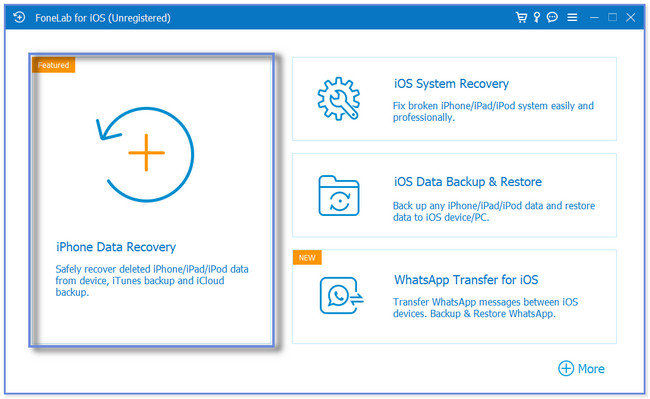
Βήμα 2Στα αριστερά, θα δείτε τις λειτουργίες ανάκτησης του λογισμικού. Μπορείτε να επιλέξετε την ενότητα Ανάκτηση από συσκευή iOS, Ανάκτηση από αρχείο αντιγράφου ασφαλείας iTunes ή Ανάκτηση από το iCloud. Επιλέξτε την πιο σχετική λειτουργία που μπορείτε να χρησιμοποιήσετε για τα αρχεία iMessage σας.
Σημείωση: Σε αυτά τα βήματα, θα σας δείξουμε μεθόδους για το Ανάκτηση από τη συσκευή iOS Ενότητα. Μπορεί να ανακτήσει αρχεία iMessages με ή χωρίς αντίγραφο ασφαλείας. Εάν έχετε αντίγραφα ασφαλείας, μπορείτε να επιλέξετε ανάμεσα στα άλλα εργαλεία.
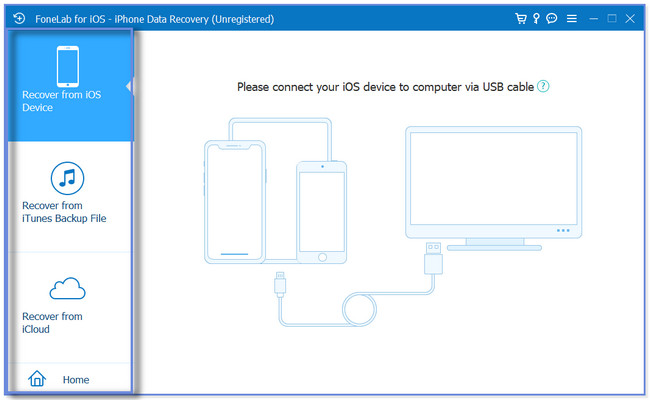
Βήμα 3Συνδέστε το iPhone στο λογισμικό. Μπορείτε να χρησιμοποιήσετε ένα καλώδιο USB για να το κάνετε αυτό. Στη συνέχεια, το λογισμικό θα σας ζητήσει να δώσετε πρόσβαση σε αυτό στο τηλέφωνό σας. Πατήστε το Εμπιστευθείτε κουμπί ή εικονίδιο στην κύρια διεπαφή του iPhone σας στη συνέχεια. Αργότερα, κάντε κλικ στο έναρξη σάρωσης κουμπί. Το λογισμικό θα σαρώσει για τα αρχεία iMessage στο iPhone σας.
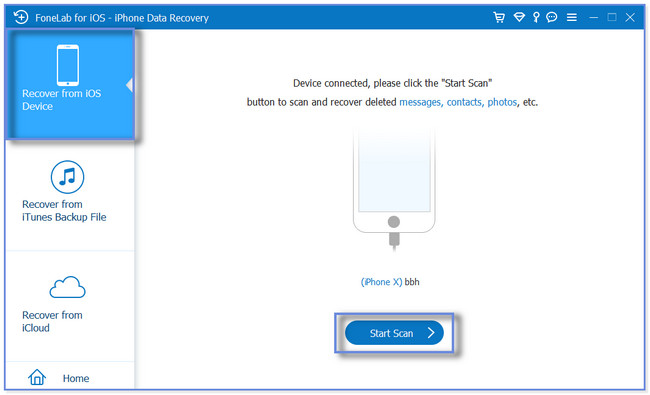
Βήμα 4Στο επάνω μέρος, θα δείτε και θα δείτε την πρόοδο της σάρωσης. Στα αριστερά, θα δείτε τις ταξινομήσεις των αρχείων που μπορείτε να ανακτήσετε. Μόλις σημειώσετε καθένα από αυτά, θα δείτε το περιεχόμενό τους στη δεξιά πλευρά τους. Εφόσον θέλετε να προβάλετε αρχεία iMessage, κάντε κλικ σε όλα τα Μήνυμα και επαφές ενότητες. Εάν πρόκειται να τα ανακτήσετε, κάντε κλικ στο Ανάκτηση κουμπί. Και παρακαλώ, μην διακόψετε τη διαδικασία.
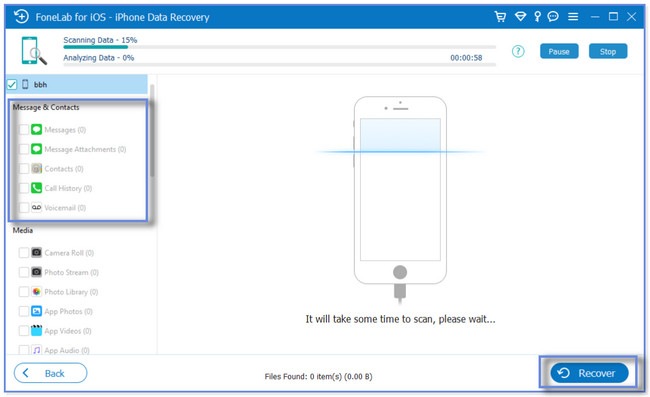
Μέρος 4. Συχνές ερωτήσεις σχετικά με τον τρόπο λήψης του iMessage για υπολογιστή
1. Μπορείτε να χρησιμοποιήσετε το iMessage χωρίς κάρτα SIM;
Ναί. Μπορείτε να χρησιμοποιήσετε το iMessage χωρίς κάρτα SIM ή πρόγραμμα δεδομένων και κειμένου. Απαιτεί μόνο να χρησιμοποιήσετε τον λογαριασμό σας iCloud για να επικοινωνήσετε με όποιον θέλετε. Στη συνέχεια, μπορείτε να στείλετε μηνύματα σε κάποιον μέσω σύνδεσης Wi-Fi.
2. Μπορώ να εγκαταστήσω το iMessage σε Android χωρίς εφαρμογή;
Σίγουρα, όχι. Δεν μπορείτε να εγκαταστήσετε το iMessage σε τηλέφωνο Android χωρίς εφαρμογή. Όπως αναφέρθηκε σε αυτήν την ανάρτηση, το iMessage είναι συμβατό μόνο με συσκευές Apple. Εάν θέλετε το iMessage στο τηλέφωνό σας Android, χρησιμοποιήστε μια εφαρμογή τρίτου κατασκευαστή όπως το Sunbird.
Αυτή η ανάρτηση έχει στόχο να σας βοηθήσει να αποκτήσετε το iMessage για τον υπολογιστή σας με τις ασφαλείς μεθόδους του. Ως συμβουλή μπόνους, σας αφήνουμε επίσης να ανακαλύψετε το FoneLab iPhone ανάκτησης δεδομένων. Είναι ένα Λογισμικό αποκατάστασης στοιχείων iPhone που μπορεί να προβάλει ή να ανακτήσει χαμένα δεδομένα, συμπεριλαμβανομένου του iMessage και άλλων δεδομένων. Κάντε λήψη του εργαλείου ανάκτησης εάν θέλετε να μάθετε περισσότερα σχετικά με αυτό το εργαλείο.
Με το FoneLab για iOS, θα ανακτήσετε τα χαμένα / διαγραμμένα δεδομένα iPhone, συμπεριλαμβανομένων φωτογραφιών, επαφών, βίντεο, αρχείων, WhatsApp, Kik, Snapchat, WeChat και άλλων δεδομένων από το iCloud ή το iTunes backup ή τη συσκευή σας.
- Ανάκτηση φωτογραφιών, βίντεο, επαφών, WhatsApp και άλλων δεδομένων με ευκολία.
- Προεπισκόπηση δεδομένων πριν από την ανάκτηση.
- iPhone, iPad και iPod touch είναι διαθέσιμα.
